CPUの処理を分散させてパソコンが止まってしまうのを防ごう
オーディオのプラグインエフェクトは便利でついつい沢山使ってしまいますが、その分パソコンには負担がかかっています。
処理の遅いパソコンなどではプラグインを複数使うことでオーディオがドロップアウトしましたというメッセージが出てパソコンが止まってしまうことがあります。
そんなときはこの「プラグインの負荷バランス」という機能を試してみてはいかがでしょうか?
SONAR Platinum 限定の機能になりますが、SONAR Platinum に搭載されている高機能で動作が重くなりがちなエフェクトを沢山使う時などにはもってこいの機能かもしれません。
まず環境設定を開きます。
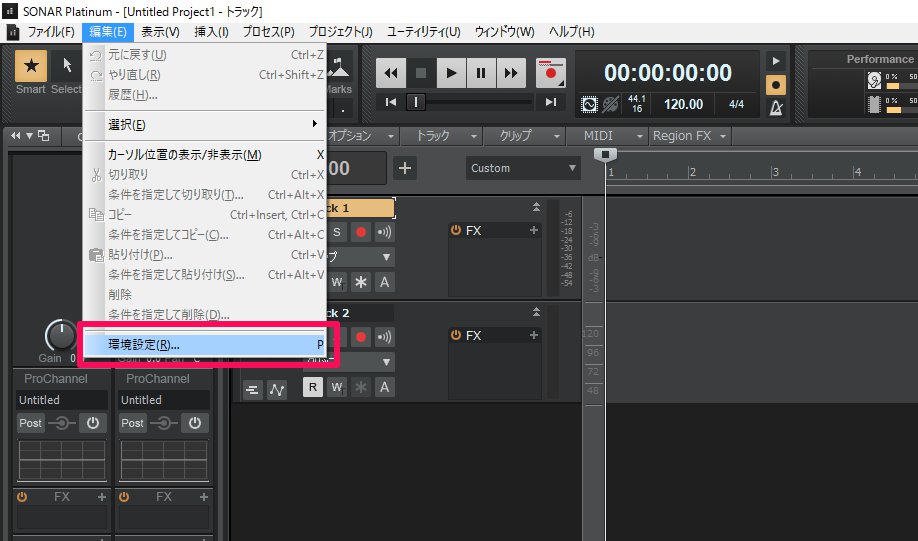
「オプション」の「プラグインの負荷バランス」にチェックを入れます。
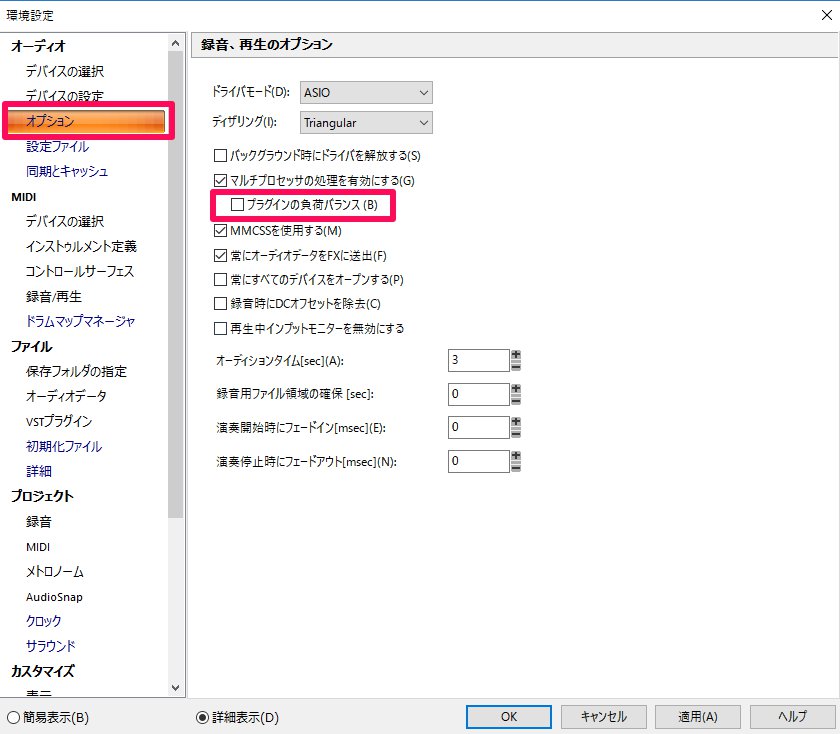
「適用」ボタンをクリックします。
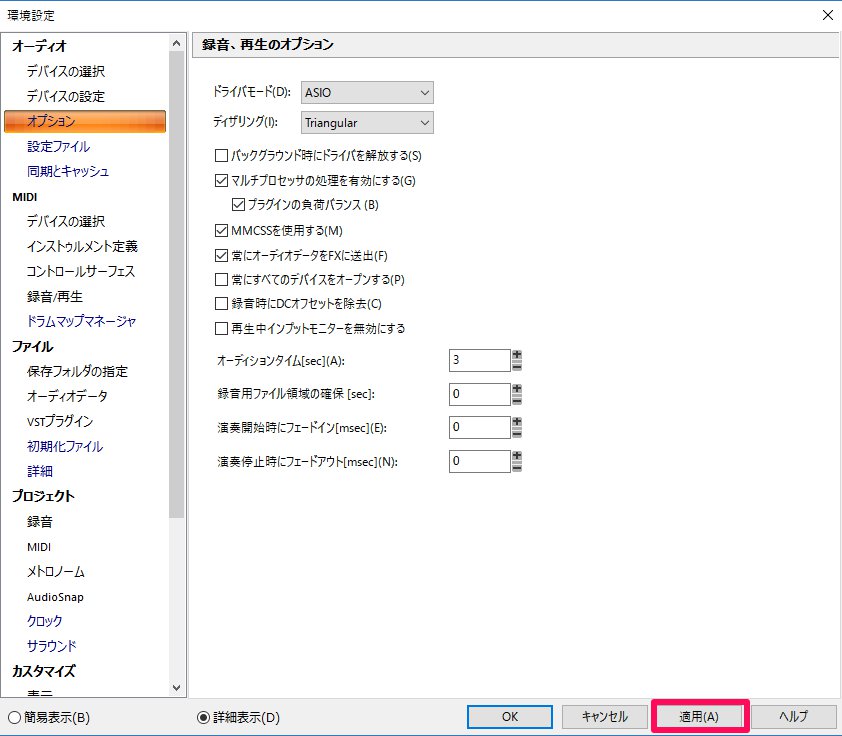
「閉じる」で環境設定ダイアログを閉じます。
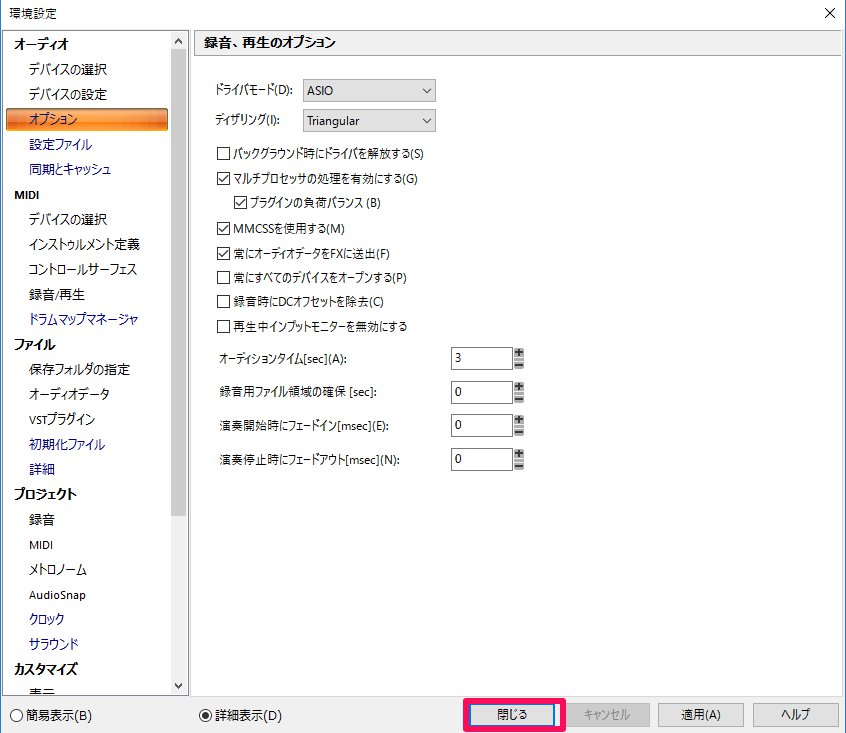
これでプラグインの負荷バランスの設定は終わりです。
結構簡単でしたね。次に負荷バランスどうなったのかを確認してみましょう。
確認のためにはパフォーマンスモジュールでCPUの使用率を見てみるのがわかりやすいです。
パフォーマンスモジュールの上で右クリックをして、「CPUメーターオプション」から「オーディオ処理」を選択します。
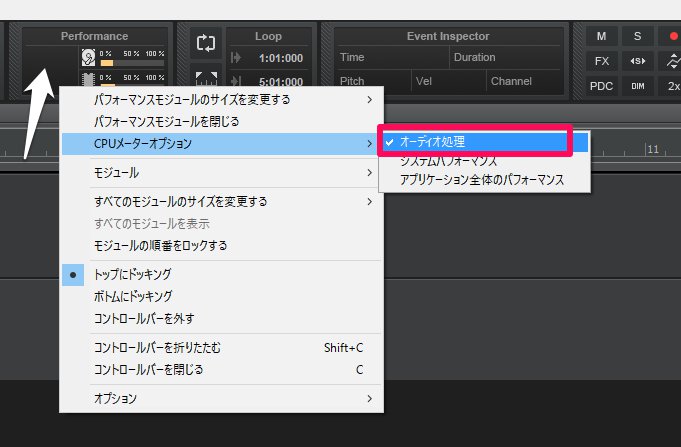
こちらが負荷バランスの設定前です。1つの棒グラフがCPUの1コアを表しています。8本あるのでこれは8コアを表しています。
1番左側の1つだけに負荷がかかってしまっています。
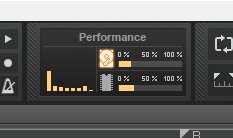
負荷バランスの設定後の状況を見てみるとすべてのコアで均一に負荷がかかっているのがわかります。
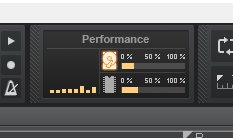
このように負荷バランスを設定することでCPUのパワーを分散させてオーディオのドロップアウトを防ぐことができます。
負荷バランスはプラグインエフェクトには効果がありますが、プラグインシンセでは効果がありません。


